Hãy cùng Nguyễn Đức Laptop tìm hiểu những nguyên nhân và cách khắc phục khi laptop không khởi động được nhé!
1. Những Nguyên Nhân Khiến Cho Laptop Không Khởi Động Được Do Lỗi Phần Cứng
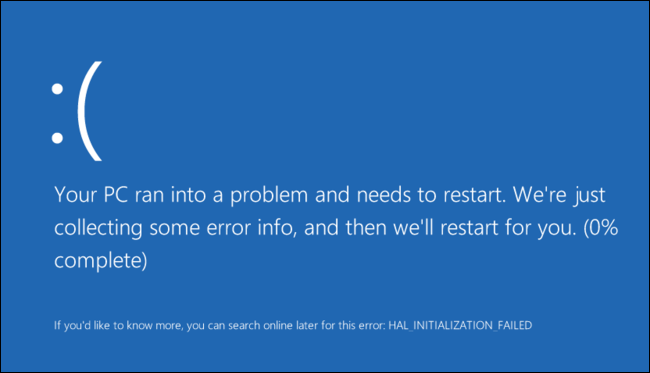
1.1. Nguyên Nhân Do Nguồn Điện hoặc Dây Sạc Có Vấn Đề
- Kiểm tra kết nối nguồn điện và dây sạc.
- Đảm bảo nguồn điện đang được hoạt động một cách đúng .
1.2. Laptop Không Khởi Động Được Do Lỗi Màn Hình
- Kiểm tra có hiện tượng đèn nền hoặc đèn LED không bật.
- Kết nối chiếc laptop với màn hình ngoại vi để kiểm tra.
1.3. Laptop Không Khởi Động Được Do Hư Hại Của Những Linh Kiện Bên Trong
- Kiểm tra các linh kiện như CPU, GPU, hay bo mạch chủ có dấu hiệu hỏng.
1.4. Laptop Không Khởi Động Được Do USB hoặc Thẻ Nhớ
- Tách các thiết bị USB và thẻ nhớ ra khỏi laptop.
- Kiểm tra xem có thiết bị nào gây xung đột không.
1.5. Máy Tính Laptop Không Khởi Động Được Do AC Adapter
- Kiểm tra tình trạng của AC Adapter, đảm bảo đang cung cấp đủ điện.
- Thử nghiệm với một Adapter khác để loại trừ lỗi.
1.6. Máy Tính Laptop Không Khởi Động Được Do Lỗi Pin
- Kiểm tra tình trạng pin, có thể pin đã hết tuổi hoặc hỏng.
2. Cách Kiểm Tra Những Lỗi Phần Cứng Đã Làm Laptop Không Khởi Động Được
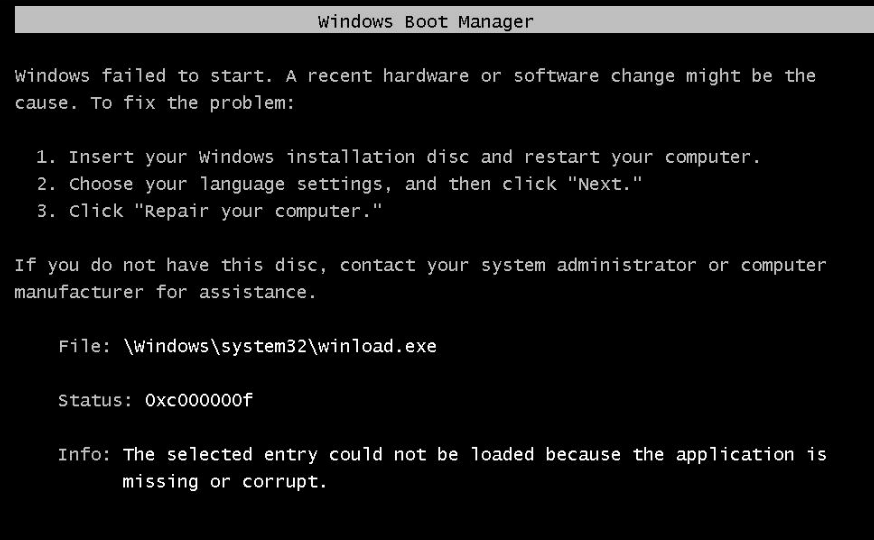
2.1. Kiểm Tra Lại Nguồn Điện và Dây Sạc Laptop
- Sử dụng đèn kiểm tra nguồn điện.
- Thử nghiệm với sạc khác để xác định lỗi.
2.2. Kiểm Tra Lại Hết Cao Áp của Màn Hình Laptop
- Kết nối laptop với màn hình ngoại vi để kiểm tra hiển thị.
- Kiểm tra cáp màn hình có lỗi không.
2.3. Kiểm Tra Tất Cả RAM và Ổ Cứng Của Máy Tính
- Tháo lắp RAM và ổ cứng, sau đó kiểm tra xem laptop có khởi động không.
2.4. Kiểm Tra Kết Nối Với AC Adapter
- Kiểm tra cổng kết nối và đảm bảo AC Adapter hoạt động bình thường.
2.5. Tháo Ra Và Lắp Lại Pin Laptop để Kiểm Tra Lại Hoạt Động
- Tháo pin ra và đặt lại, sau đó kiểm tra xem laptop có bắt đầu khởi động không.
3. Tại Sao Mà Laptop Không Khởi Động Được? Có Phải Là Do Lỗi Phần Mềm Không?

3.1. Tại Sao Mà Laptop Không Khởi Động Được và Hiện Màn Hình Màu Xanh
- Kiểm tra lỗi "Blue Screen of Death" (BSOD) và ghi chú thông điệp lỗi.
- Tìm hiểu và áp dụng các biện pháp khắc phục BSOD.
3.2. Laptop Lên Ngưỡng Nhưng Hiện Lỗi "No Boot Device"
- Kiểm tra BIOS để xem ổ đĩa đang được nhận.
- Kiểm tra kết nối dây SATA hoặc thay đổi ổ đĩa.
3.3. Màn Hình Hiển Thị Ở Chế Độ Khởi Động Safe Mode
- Khởi động laptop vào chế độ Safe Mode để xác định có phần mềm gây ra vấn đề không.
4. Các Cách Sửa Lỗi Lại Phần Mềm Đã Làm Laptop Không Khởi Động Được
4.1. Khắc Phục Lại Lỗi Laptop Không Khởi Động Được Bằng BIOS
- Kiểm tra và cập nhật BIOS nếu có phiên bản mới.
- Thiết lập lại tất cả các cài đặt BIOS về mặc định.
4.2. Sửa Lỗi Laptop Không Khởi Động Được Bằng Cách Clean Boot - CB
- Sử dụng chế độ Clean Boot để tắt tất cả các dịch vụ không cần thiết.
- Khởi động lại từng dịch vụ để xác định lỗi.
4.3. Sửa Lỗi Laptop Không Khởi Động Được Khi Ở Chế Độ Safe Mode
- Tìm và gỡ bỏ các phần mềm gây xung đột.
- Chạy kiểm tra tất cả về virus và malware.
Với các biện pháp kiểm tra và khắc phục chi tiết như trên, bạn có thể tự mình xác định nguyên nhân và sửa lỗi khi laptop không khởi động được một cách hiệu quả.


















